使用过演示文稿的朋友们都知道,常常会在幻灯片的内容上使用超链接可以快速翻到需要的那一页幻灯片。下面小编就来告诉大家如何在WPS演示中使用超链接的命令,一起来看看吧。新建默认模板wps演示文稿,内容版式为空白版式。单击在线素材中的目录项,单击目录选项卡,选中其中一种目录,右击选择快捷菜单中的“插入&rd......
WPS excel如何给整数抹去十位数为零的方法
WPS教程
2021-09-13 11:49:30
我们之前在教程当中给大家介绍了提取整数的方法,那么我们如果想要将整数也抹零,比如给整数抹去10位数或100位数为零,该如何操作呢,今天我们就来教大家,如何给整数抹去相应数值的方法,具体怎么操作呢,一起来学习一下吧。

给整数抹去十位数为零的方法
首先,我们看到如下表格,在这里给大家介绍一下对如下数据抹去十位数为零的方法。
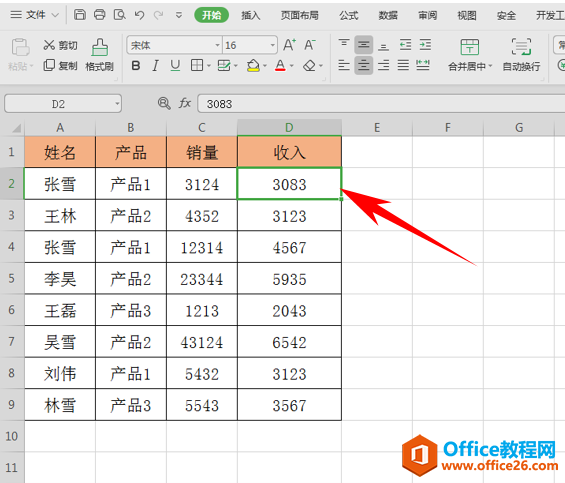
在单元格当中输入函数公式=FLOOR,代表按给定基数进行向下舍入计算。
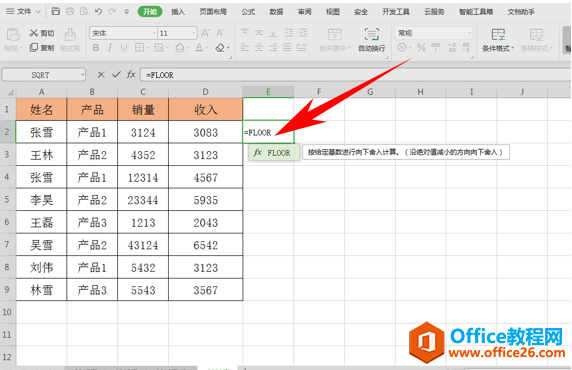
然后输入公式=FLOOR(D2,10),单击回车。
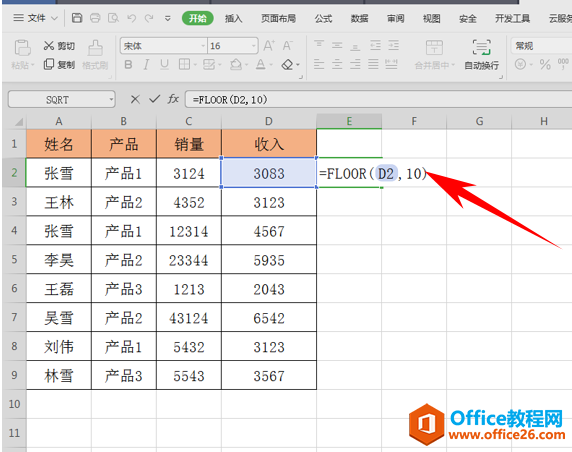
回车后我们看到,3083就已经变为了3080,十位数3就已经被抹去了。
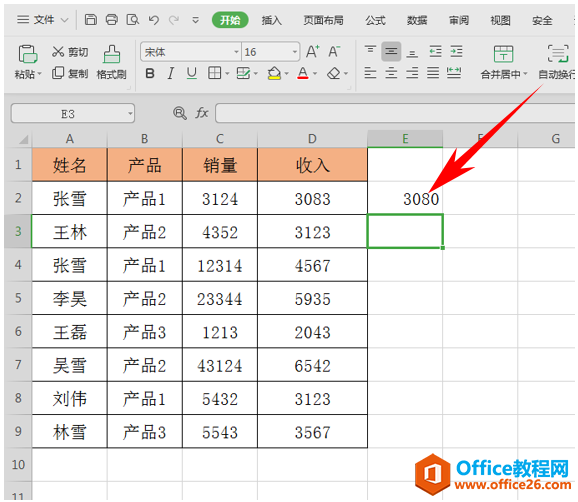
然后单击单元格向下拉动单元格填充框,完善如下表格,如下图所示。
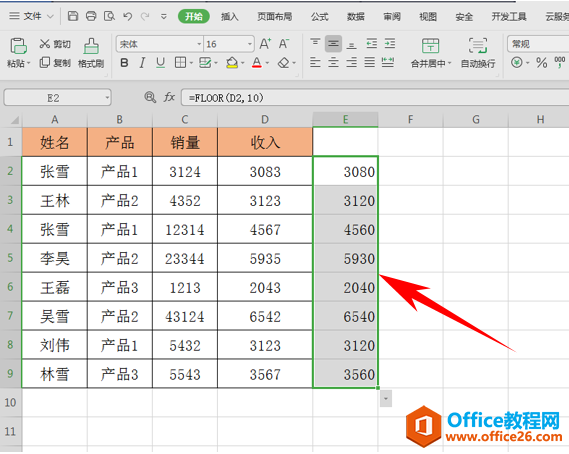
那么,在Excel表格当中,给整数抹去十位数为零的方法,是不是非常简单呢,你学会了吗?
相关文章





